Hvordan fikse Bump Maps for Poser 6 i DAZ 3D
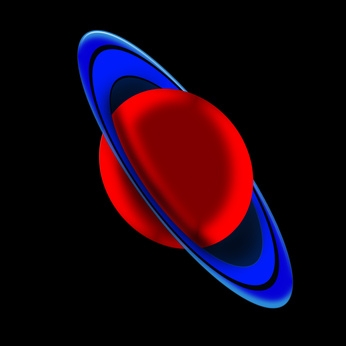
Poser 6 er et 3D-grafikk program som lar brukerne lage 3D-rendret grafikk og animasjoner. Poser startet som et enkelt program for å hjelpe artister med å skape utgjøres tegninger (derav navnet), men har utviklet seg til et kraftig verktøy som brukes av amatører og profesjonelle alike. Poser kommer med en rekke 3D-rekvisitter og figurer i sine biblioteker som kan legges til en scene. Men brukerne kan også kjøpe og installere andre 3D-figurer og innhold til bibliotekene. Daz 3D er en av de store leverandørene av innhold for Poser. Disse modellene vil komme i fullt strukturert og vil inkludere bump maps. Bump maps brukes til å gi en grovere, mindre glatt utseende til modellen). Du kan bestemme at du ønsker å justere kartet bump på en av Daz 3D-modeller. Heldigvis gjør disse lett å gjøre Poser.
Bruksanvisning
1 Last ned innholdet du vil bruke, fra Daz 3D. Klikk på installasjonsfilen for å starte installasjonsprogrammet. I dialogboksen som dukker opp, velg "Poser" som programmet du vil installere til.
2 Åpne Poser. Slette standard figur som er lagt inn i scenen.
3 Klikk på "Library" -fanen til høyre for å få tilgang til de ulike kategoriene. Velg "Tall" bibliotek og dobbeltklikk på Daz 3D figur som du har lagt for å bringe det inn på scenen.
4 Klikk på "Materials" fanen øverst for å åpne "Materials Room." Hvis "Avansert" fanen er åpen, klikker du på "Simple" -kategorien. Dette vil vise en rekke paneler knyttet til ulike aspekter av teksturer, for eksempel "uskadeliggjøre Color" og "Bump".
5 I "Bump" panel, justere "Styrke" og "beløp" ringer for å endre effekten at kartet bump har på modellen. For å sjekke effekten justeringene har, klikk på "Render" for å se en forhåndsvisning. Når du er ferdig, klikker du på "Pose Room" -kategorien.
6 Velg "File" og lagre den endrede modellen som en Poser fil. Dette vil la deg åpne denne endret versjon av modellen for senere bruk, og samtidig bevare den opprinnelige i biblioteket.
